電腦windows11分盤詳細(xì)教程
在使用了最新的win11系統(tǒng)之后肯定很多都會(huì)想要對(duì)自己的磁盤進(jìn)行分盤,不過(guò)大部分都還不知道如何去操作,所以今天就給你們帶來(lái)了電腦windows11分盤詳細(xì)教程,快來(lái)學(xué)習(xí)一下吧。
電腦windows11如何分盤1、進(jìn)入win11系統(tǒng)桌面,然后右擊桌面的“此電腦”打開(kāi)“管理”。
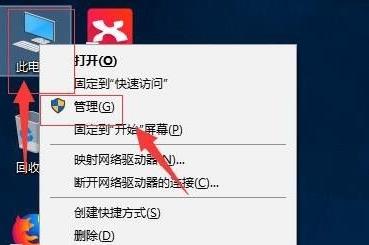
2、然后在計(jì)算機(jī)管理界面中依次點(diǎn)擊“儲(chǔ)存”->“磁盤管理”,并進(jìn)入下一步。
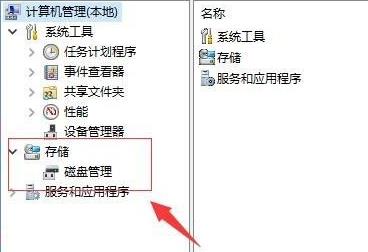
3、在右側(cè)界面中找到c盤,然后右擊選擇“壓縮卷”打開(kāi)。
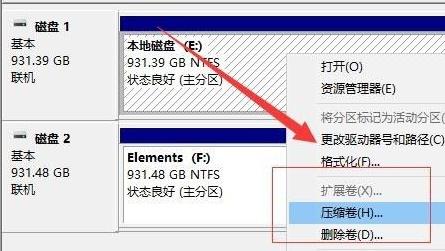
4、輸入需要新建磁盤的大小,圖中輸入的是10240,大約10G左右。
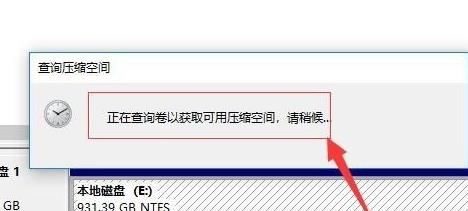
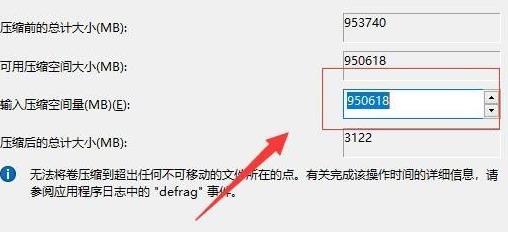
5、壓縮完成后,界面中會(huì)出現(xiàn)黑色框,里面顯示的是10G未分配的磁盤。
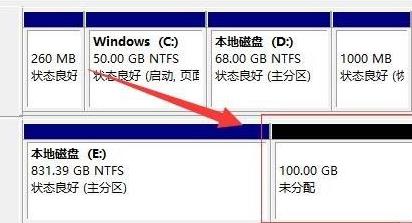
6、在黑色區(qū)域未分配的磁盤上右擊,隨后選擇“新建簡(jiǎn)單卷”隨后進(jìn)入下一步。
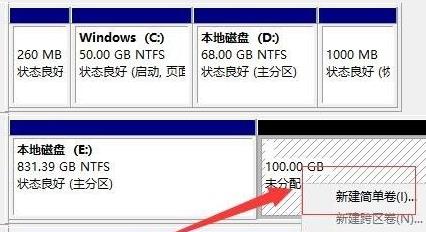
7、接下來(lái)不停的點(diǎn)擊下一步,直到分區(qū)完成,剩下的都選擇默認(rèn)即可,無(wú)需修改。
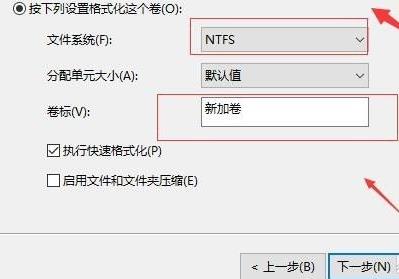
8、分區(qū)創(chuàng)建完成后黑色未分配的磁盤就會(huì)變成藍(lán)色。
9、最后回到桌面,再次點(diǎn)擊此電腦,即可看到已完成的分區(qū)。
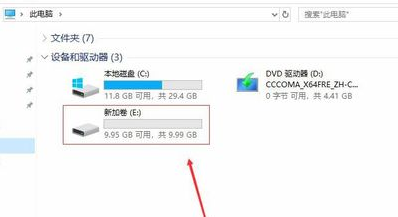
相關(guān)文章:Windows11操作系統(tǒng)曝光 | win11系統(tǒng)常見(jiàn)問(wèn)題匯總 | win11電腦分屏設(shè)置方法
以上就是電腦windows11分盤詳細(xì)教程,分盤夠用了就行也不要分的過(guò)大。想知道更多相關(guān)教程還可以收藏好吧啦網(wǎng)。
以上就是電腦windows11分盤詳細(xì)教程的全部?jī)?nèi)容,望能這篇電腦windows11分盤詳細(xì)教程可以幫助您解決問(wèn)題,能夠解決大家的實(shí)際問(wèn)題是好吧啦網(wǎng)一直努力的方向和目標(biāo)。
相關(guān)文章:
1. Windows Vista將不支持老式DVD光驅(qū)2. Win10專業(yè)版所有游戲都進(jìn)不去怎么回事?3. Win7系統(tǒng)出現(xiàn)虛擬內(nèi)存最小值太低提示怎么辦?4. Win7電腦定時(shí)重啟怎么設(shè)置?Win7電腦定時(shí)關(guān)機(jī)怎么設(shè)置?5. Win7系統(tǒng)下Applocker怎么用?6. Win7如何刪除殘留的注冊(cè)表?Win7刪除殘留的注冊(cè)表方法7. Win10優(yōu)化提速的詳細(xì)方法8. Win10如何取消更新并關(guān)機(jī)?Win10關(guān)閉更新并關(guān)機(jī)的方法9. Win10不顯示文件名怎么辦?Win10電腦菜單項(xiàng)不見(jiàn)了怎么辦?10. win10系統(tǒng)如何打開(kāi)自帶游戲?

 網(wǎng)公網(wǎng)安備
網(wǎng)公網(wǎng)安備